ActiveReports是一款专注于 .NET 平台的报表控件,全面满足 HTML5 / WinForm / ASP.NET / ASP.NET MVC / WPF 等平台下报表设计和开发工作需求,作为专业的报表工具为全球超过 300,000 开发人员提供了全面的报表开发服务。
在上文中(点击这里回顾上节内容>>),我们为大家介绍了如何启动设计器,本文将继续讲解如何新建数据源、添加数据集等。
新建数据源
添加数据源是报表数据绑定操作的第一步,添加数据源的步骤如下:
1. 在报表设计器中,右键单击报表资源管理器中的【数据源】节点,再点击【添加数据源】,如下图:

2. 输入数据源连接信息。
您可以连接下载示例数据库,我们以 Access 数据库为示例,演示数据源连接步骤:
- 名称:输入 DataSource1
- 类型:选择 Microsoft Oledb Provider
- 连接: Microsoft.Jet.OLEDB.4.0
- 服务器或文件名称: 点击“省略号”按钮,定位到示例数据库的路径后点击确定。
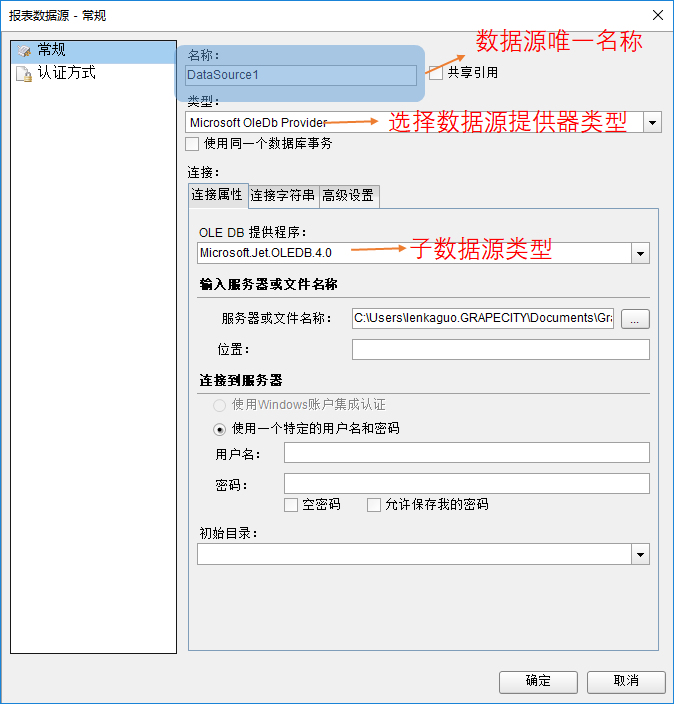
点击确定后,数据源连接对话框会自动关闭,数据源连接即完成,数据源节点下会出现 DataSource1 节点。

添加数据集
数据源创建成功之后,会显示在报表资源管理器的数据源节点中,您可以在该数据源中创建任意多个数据集,数据集即返回的数据表,类似 SQL 的查询语句返回的结果,包含字段名称和具体的值。
添加数据集的方法如下:
1. 右键单击已创建的数据源,再单击【添加数据集】,如下图:
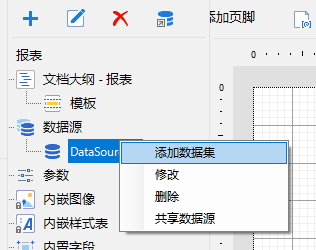
2. 在数据集对话框中,定义数据集名称、查询数据的SQL语句,以及数据集相关的其它选项。如下图:
- 常规:输入数据集名称 DataSet1, 数据源名称是数据集的唯一标识符。
- 查询:可直接输入查询语句,点击确定,数据集会出现可引用的字段。
SELECT t.*, 类别.类别名称 FROM (
SELECT DATEPART("yyyy",订单.订购日期) AS 订购年, DATEPART("m",订单.订购日期) AS 订购月,类别.类别ID,产品.产品名称,订单明细.数量, 订单明细.单价, 订单明细.折扣 FROM (( 订单
INNER JOIN 订单明细 ON 订单.订单ID = 订单明细.订单ID)
INNER JOIN 产品 ON 订单明细.产品ID = 产品.产品ID)
INNER JOIN 类别 ON 产品.类别ID = 类别.类别ID ) as t
INNER JOIN 类别 ON t.类别ID = 类别.类别ID
ORDER BY 订购年,订购月
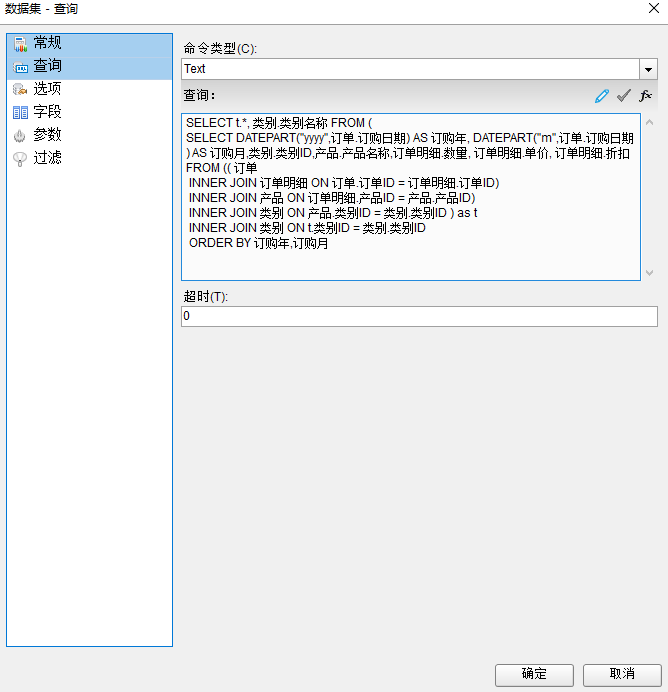
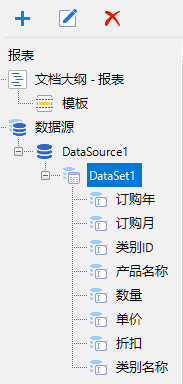
本文内容源自葡萄城







 本文详细介绍了如何在ActiveReports中新建数据源和数据集。首先,通过右键点击报表资源管理器的【数据源】节点并选择【添加数据源】,然后配置数据源连接信息,如名称、类型和连接字符串。接着,创建数据集,右键点击已创建的数据源,选择【添加数据集】,在数据集对话框中定义数据集名称和SQL查询。通过这些步骤,开发者可以轻松进行报表数据绑定和开发。
本文详细介绍了如何在ActiveReports中新建数据源和数据集。首先,通过右键点击报表资源管理器的【数据源】节点并选择【添加数据源】,然后配置数据源连接信息,如名称、类型和连接字符串。接着,创建数据集,右键点击已创建的数据源,选择【添加数据集】,在数据集对话框中定义数据集名称和SQL查询。通过这些步骤,开发者可以轻松进行报表数据绑定和开发。














 1442
1442

 被折叠的 条评论
为什么被折叠?
被折叠的 条评论
为什么被折叠?








